Windows 10 bilgisayarınızda verilerinizin tam bir yedeğini oluşturmaya çalışırken bu hata kodunu görebilirsiniz. -0x80080005. Bu ifadeyi görüyorsanız,Sunucu yürütme başarısız oldu', güncelleme işlemi tamamlanmayacak. Bu kolay hatayı çözmek için bu kolay düzeltmelere gidin.
Düzeltme 1 - Windows Yedekleme hizmetini yeniden başlatın
Tartıştığımız gibi, bu sorun şu durumlarda ortaya çıkabilir: Windows yedekleme hizmet düzgün çalışmıyor.
1. İlk önce Windows simgesine tıklayın ve “Komut istemi“.
2. Sonra, sağ tık üzerindeKomut istemi” ve “ üzerine tıklayınYönetici olarak çalıştır“.

3. CMD'nin göründüğünü gördüğünüzde, tip bu komut ve vuruş Giriş.
net stop sdrsvc

Biraz bekle.
4. devam ettirmek için Windows Yedekleme tekrar hizmet, bu komutu yürütün.
net başlangıç sdrsvc

Gördüğünde "Windows Yedekleme hizmeti başarıyla başlatıldı” mesajı çıktı, CMD penceresini kapatın.
Yedeklemeyi tekrar almayı deneyin.
Düzeltme 2 - Sistem Birimi Sahipliğinin Sahipliğini Alın
üzerinde tam idari sahipliğe ihtiyacınız var Sistem Birimi Sahipliği Klasör.
1. İlk başta, basın Windows tuşu + R erişmek için Çalıştırmak pencere.
2. İçinde Çalıştırmak pencere, "yazıncmd“. Bundan sonra, ' tuşuna basmanız gerekir.Ctrl+Üst Karakter+Enter‘.

3. durdurmak için Gölge Kopya hizmeti geçici olarak, bu komutu yazın ve ' tuşuna basınGiriş' bundan sonra.
net stop sdrsvc

4. sahipliğini alacaksın Sistem ses bilgisi (SVI) klasöründe bu komutu önceki komut gibi yürütün.
yayından kaldırma /F “C: Sistem Hacim Bilgisi” /A

Komutu yürüttüğünüzde bu mesajın göründüğünü göreceksiniz-
BAŞARI: Sistem Hacmi Bilgisi artık yönetici grubuna ait.
5. Son olarak, durdurulan hizmeti yeniden başlatmanın zamanı geldi. Bunu yapmak için, bu komutu terminalde tekrar çalıştırın.
net başlangıç sdrsvc

Kapat CMD terminal.
Düzeltme 3 - Boş Kataloglar klasörü
Bazen bozuk katalog klasörü bu sunucu hata koduna neden olabilir.
1. Aç Komut istemi idari haklara sahip.
2. açtıktan sonra CMD ekranında, yedekleme hizmetini duraklatmak için bu komutu çalıştırın.
net stop sdrsvc

3. İçindeki kataloglar klasörünü silmek için Windows Yedekleme, ile bu komutu yürütün kopyala yapıştır o ve vur Giriş.
del “C: Sistem Birim BilgileriWindowsImageBackupCatalog”

5. Klasör silindikten sonra, bu basit komutu yürütün.
net başlangıç sdrsvc

Servis başladığında, kapatın. CMD pencere.
Sisteminizi tekrar yedeklemeyi deneyin.
Düzeltme 4 - Windows Yedekleme hizmetini Hizmetler'den yeniden başlatın
Bazen dur-başlat Windows Yedekleme itibaren Hizmetler çalışabilir.
1. Tıkla Windows simgesi bir kez. " yazınHizmetler" Orada.
2. Basitçe tıklayın "Hizmetler” arama sonuçlarından ona erişmek için.

3. Ne zaman Hizmetler penceresi göründüğünde, neredeyse en alta doğru kaydırın. Bulmak "Windows Yedekleme“.
4. Sağ tık üzerine tıklayın ve “Dur“.
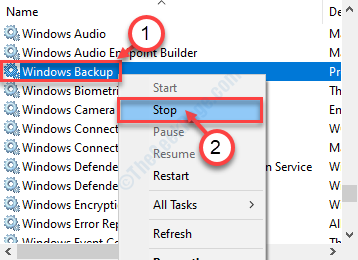
Windows Yedekleme hizmete başlanacaktır.
5. Benzer şekilde, sağ tık aynı hizmette ve “Başlat” devam ettirmek için Windows Yedekleme tekrar hizmet.
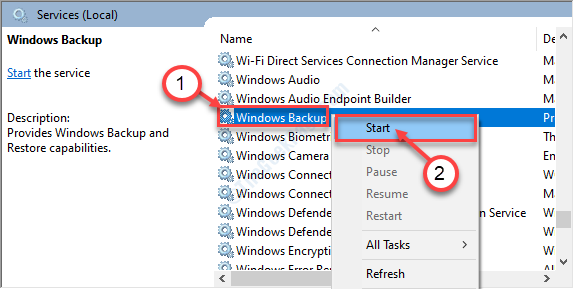
Bunun işe yarayıp yaramadığını kontrol edin.
Fix 5 - CMD komutunu çalıştırın
Bu basit çalıştırma komutunu çalıştırarak bu sorunu çözebilirsiniz.
1. Basın Windows tuşu+S. Ardından "yazıncmd“.
2. Daha sonra, sağ tık üzerinde "Komut istemi“. erişmek için CMD terminal, " üzerine tıklayınYönetici olarak çalıştır“.

3. Terminal göründüğünde, kopyala yapıştır bu komut.
cmd.exe /c devralma /f "C:\Sistem Birimi Bilgisi\*" /R /D Y && icacls "C:\Sistem Birimi Bilgisi\*" / hibe: R SİSTEMİ: F /T /C /L
4. Sonra yapıştırma komut, vur Giriş.

Biraz bekle.
Bundan sonra, kapatın Komut istemi pencere. Tekrar başlat senin bilgisayarın.
Bu sorunu çözmelidir.


